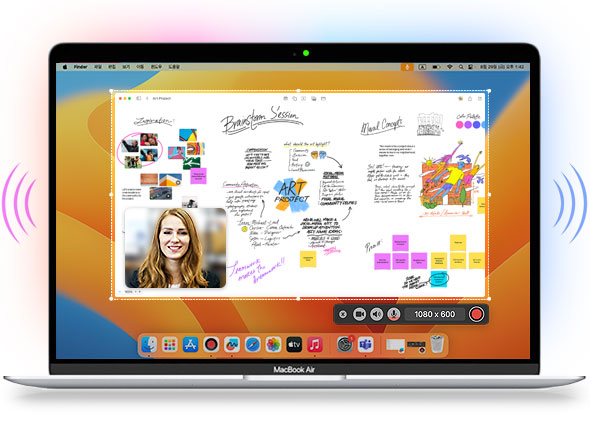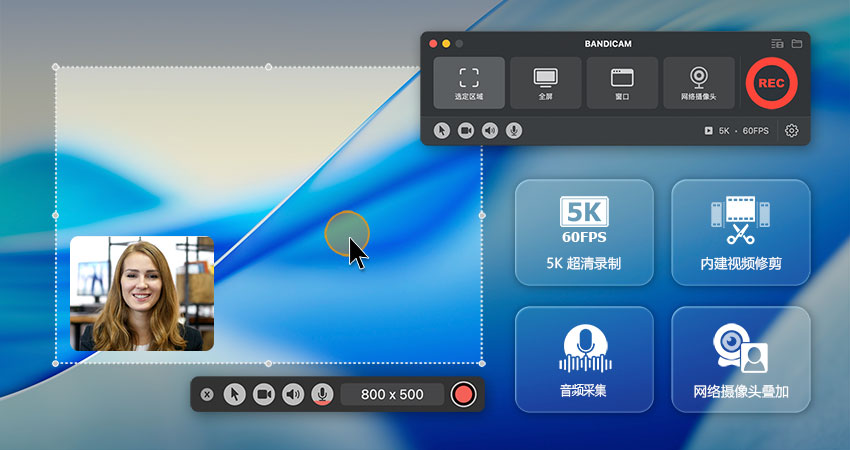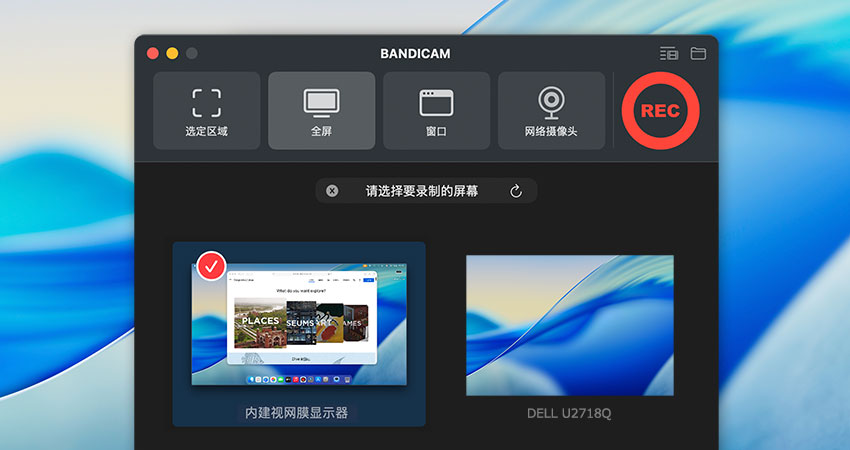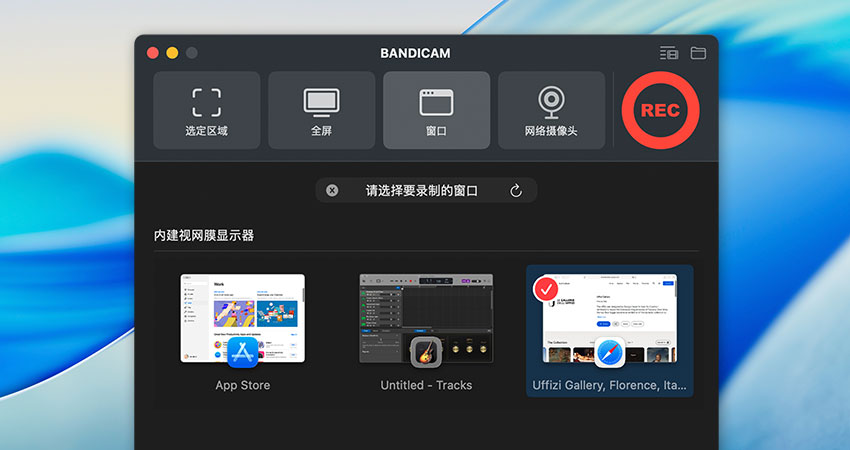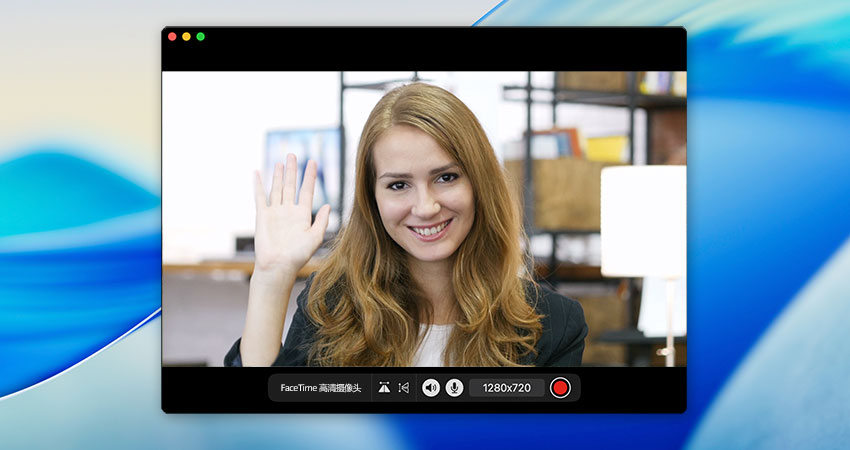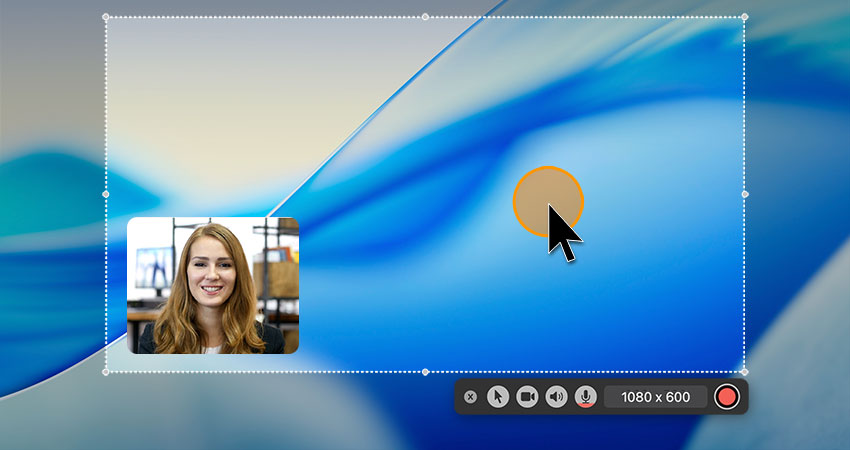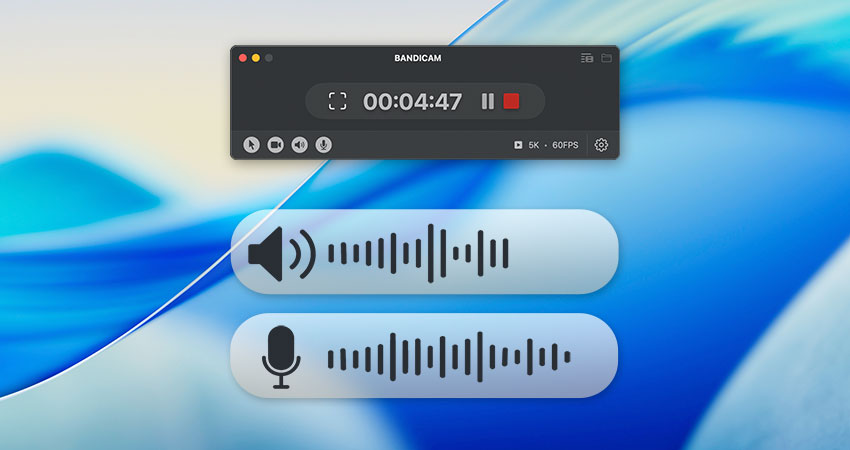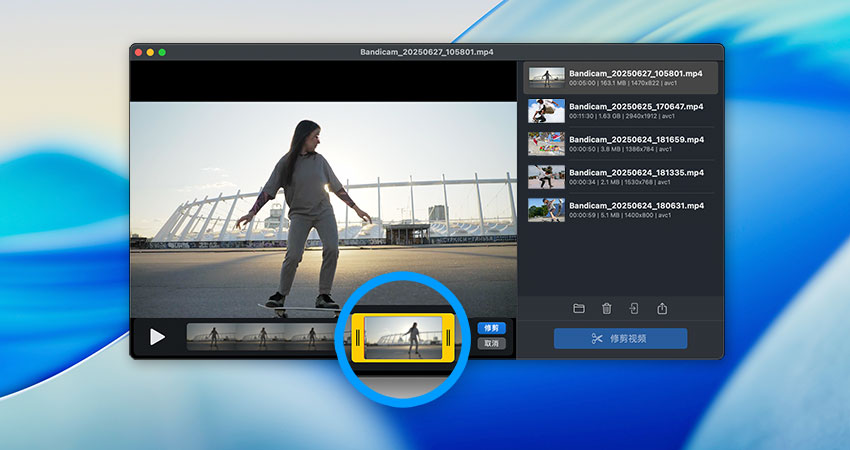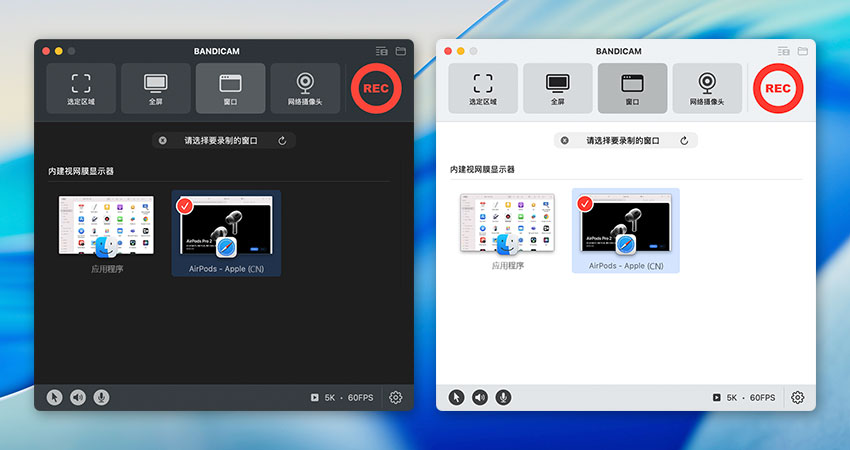原画级录屏,清晰不减帧
以惊人的 5K 超清画质与 60FPS 流畅帧率,精准捕捉 Mac 屏幕的每一处细节,完美保留 Retina 显示屏的鲜活色彩、细腻纹理与顺滑动态。无论是创意演示、在线教学还是游戏精彩瞬间,Bandicam 都能为您呈现如同影院级别的视觉盛宴,让您的视频内容不仅清晰逼真,更充满专业魅力与沉浸式观感。

多模式灵活录屏,满足多元场景
Bandicam 为您提供灵活的 Mac 屏幕录制方案,无论是自由选择任意区域进行局部录制,还是全屏完整捕捉,都能轻松应对。同时支持高品质录制系统音频与麦克风声音。从重要的 Zoom 会议、FaceTime 通话,到高性能游戏及教学视频,Bandicam 都是最全面的 Mac 屏幕录制工具。
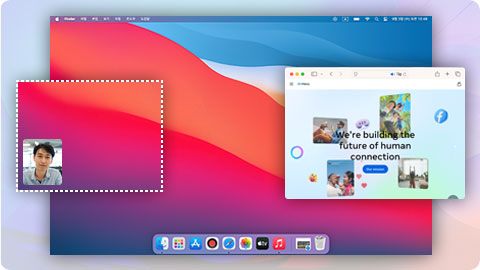
画面、人像、声音,三位一体同步录制
利用 Bandicam 强大的摄像头叠加与高精度音频捕捉功能,您可以在录制视频时,轻松将摄像头画面叠加至屏幕内容之上,并同步收录清晰的语音解说。这一功能不仅能够增强内容的亲和力与互动感,还能有效提升教学与演示的专业度,呈现出更具吸引力的视听效果。

智能聚焦目标窗口,自动遮蔽干扰
使用「窗口录制」模式,即使该窗口被其他窗口遮挡或覆盖,Bandicam 依然能够智能识别并仅录制目标窗口内的画面和声音,确保录制内容纯净无干扰。
这一功能让您在录制教程、演示或会议时无需担心泄露隐私信息,同时还可以自由地进行其他操作,高效兼顾多项任务,大幅提升工作效率。
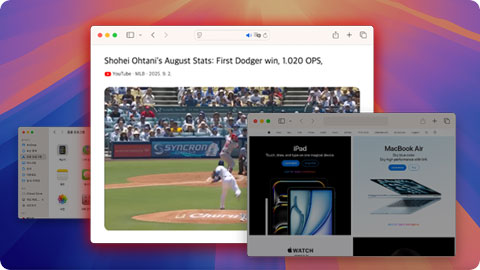
内置剪辑工具,快速裁剪与分享
Bandicam 提供高效的视频后期处理功能,录制完成后即可快速剪去冗余片段,精准保留您需要的每一帧精彩内容。
无需学习复杂剪辑软件,也无需漫长的导出等待,轻松几步就能得到干净专业、可直接使用的视频成品,极大简化创作流程,让您的视频制作更加省心高效。